Содержание
Серийный номер телефона Samsung 2001-2022 расшифровка объяснение
Вы должны знать, что телефон Samsung имеет несколько настроек, которые идентифицируют телефон.
Название продукта — это коммерческое название телефона; обычно оно легко запоминается и предназначено для идентификации телефона по имени, например, Galaxy Z Fold3 5G.
Название модели — это технический параметр, его трудно запомнить, но он идентифицирует телефон; его также можно назвать номером детали.
Серийный номер — это уникальный номер, присваиваемый каждому устройству, о котором я расскажу в этой статье.
Поиск серийного номера Samsung
Поиск серийного номера телефона Samsung: конечно, если вам нужен серийный номер, его сначала нужно найти. Серийный номер Samsung можно найти в трех местах:
- На коробке, в которую был упакован телефон, вы найдете наклейку с информацией о телефоне.
- В меню телефона можно просмотреть информацию о телефоне.
 Чтобы просмотреть информацию, выполните следующие действия:
Чтобы просмотреть информацию, выполните следующие действия:- Разблокировать телефон
- Проведите пальцем вниз по экрану, чтобы открыть быстрые настройки
- С правой стороны вы увидите шестеренку; нажмите ее, чтобы открыть настройки.
- Прокрутите вниз в самом низу; там есть строка о телефоне; нажмите на нее, и вы увидите серийный номер и номер модели телефона.
- Есть еще одно место, где вы можете увидеть серийный номер телефона Samsung; он находится на задней панели телефона. Но если у вас плохое зрение, вы ничего не увидите; надпись сделана крошечными буквами. Вам понадобится либо увеличительное стекло, либо сделать фотографию, а затем посмотреть описание на увеличенном изображении.
Теперь о серийном номере телефона Samsung, это уникальный серийный номер, краткое обозначение S/N. Серийный номер телефона состоит из 11 цифр. По серийному номеру Samsung может определить, к какому типу продукта относится данный серийный номер, на каком заводе он был собран, а также дату производства с детализацией до месяца. Более подробно это показано на рисунке ниже.
Более подробно это показано на рисунке ниже.
Давайте рассмотрим, какую информацию можно получить из серийного номера телефона Samsung; для примера рассмотрим серийный номер Samsung Galaxy S10 R58M315CL4T
- R — это код продукта R, который Samsung присваивает телефонам и планшетам. По первому символу легко определить, к какому семейству устройств относится данный серийный номер.
- 58 — это код завода и сборочного предприятия, на котором собрано устройство.
Как узнать дату производства телефона Samsung
Четвертый и пятый символы в серийном номере телефона Samsung — это дата сборки. Samsung определяет дату производства телефона с точностью до месяца. Далее в статье я подготовил таблицу, в которой вы сможете легко найти дату производства устройства.
- M — это код года выпуска; в данном случае M говорит нам о том, что телефон был выпущен в 2019 году.

- 3 — это месяц года, в котором было собрано устройство. Таким образом, по данному серийному номеру мы можем определить, что телефон был произведен в марте 2019 года.
- 15CL4T — серийный номер самого телефона, Samsung присваивает серийный номер, и по нему мы можем определить технические параметры устройства, цвет корпуса и т.д. Эта информация доступна сервисным центрам для проверки устройств и сбора жалоб на качество.
Как вы понимаете, самая интересная информация — это дата производства телефона.
Таблица дат производства телефонов Samsung
дата производства в серийном номере Samsung
| год / месяц | Январь | Февраль | Март | Апрель | Май | Июнь | Июль | Август | Сентябрь | Октябрь | Ноябрь | Декабрь | |
|---|---|---|---|---|---|---|---|---|---|---|---|---|---|
| код; год/ месяц | 1 | 2 | 3 | 4 | 5 | 6 | 7 | 8 | 9 | A | B | C | |
| 1990 | M | M 1 | M 2 | M 3 | M 4 | M5 | M6 | M7 | M8 | M9 | MA | MB | MC |
| 1991 | A | A 1 | A2 | A3 | A4 | A5 | A6 | A7 | A8 | A9 | AA | AB | AC |
| 1992 | B | B 1 | B2 | B3 | B4 | B5 | B6 | B7 | B8 | B9 | BA | BB | BC |
| 1993 | C | C1 | C2 | C3 | C4 | C5 | C6 | C7 | C8 | C9 | CA | CB | CC |
| 1994 | D | D1 | D2 | D3 | D4 | D5 | D6 | D7 | D8 | D9 | DA | DB | DC |
| 1995 | F | F1 | F2 | F3 | F4 | F5 | F6 | F7 | F8 | F9 | FA | FB | FC |
| 1996 | G | G1 | G2 | G3 | G4 | G5 | G6 | G7 | G8 | G9 | GA | GB | GC |
| 1997 | H | h2 | h3 | h4 | h5 | H5 | H6 | H7 | H8 | H9 | HA | HB | HC |
| 1998 | J | J1 | J2 | J3 | J4 | J5 | J6 | J7 | J8 | J9 | JA | JB | JC |
| 1999 | K | K1 | K2 | K3 | K4 | K5 | K6 | K7 | K8 | K9 | KA | KB | KC |
| 2000 | N | N1 | N2 | N3 | N4 | N5 | N6 | N7 | N8 | N9 | NA | NB | NC |
| 2001 | R | R1 | R2 | R3 | R4 | R5 | R6 | R7 | R8 | R9 | RA | RB | RC |
| 2002 | T | T1 | T2 | T3 | T4 | T5 | T6 | T7 | T8 | T9 | TA | TB | TC |
| 2003 | W | W1 | W2 | W3 | W4 | W5 | W6 | W7 | W8 | W9 | WA | WB | WC |
| 2004 | X | X1 | X2 | X3 | X4 | X5 | X6 | X7 | X8 | X9 | XA | XB | XC |
| 2005 | Y | Y1 | Y2 | Y3 | Y4 | Y5 | Y6 | Y7 | Y8 | Y9 | YA | YB | YC |
| 2006 | A,L | A1,L1 | A2,L2 | A3,L3 | A4,L4 | A5,L5 | A6,L6 | A7,L7 | A8,L8 | A9,L9 | AA,LA | AB,LB | AC,LC |
| 2007 | P | P1 | P2 | P3 | P4 | P5 | P6 | P7 | P8 | P9 | PA | PB | PC |
| 2008 | Q | Q1 | Q2 | Q3 | Q4 | Q5 | Q6 | Q7 | Q8 | Q9 | QA | QB | QC |
| 2009 | S | S1 | S2 | S3 | S4 | S5 | S6 | S7 | S8 | S9 | SA | SB | SC |
| 2010 | Z | Z1 | Z2 | Z3 | Z4 | Z5 | Z6 | Z7 | Z8 | Z9 | ZA | ZB | ZC |
| 2011 | B | B1 | B2 | B3 | B4 | B5 | B6 | B7 | B8 | B9 | BA | BB | BC |
| 2012 | C | C1 | C2 | C3 | C4 | C5 | C6 | C7 | C8 | C9 | CA | CB | CC |
| 2013 | D | D1 | D2 | D3 | D4 | D5 | D6 | D7 | D8 | D9 | DA | DB | DC |
| 2014 | F | F1 | F2 | F3 | F4 | F5 | F6 | F7 | F8 | F9 | FA | FB | FC |
| 2015 | G | G1 | G2 | G3 | G4 | G5 | G6 | G7 | G8 | G9 | GA | GB | GC |
| 2016 | H | h2 | h3 | h4 | h5 | H5 | H6 | H7 | H8 | H9 | HA | HB | HC |
| 2017 | J | J1 | J2 | J3 | J4 | J5 | J6 | J7 | J8 | J9 | JA | JB | JC |
| 2018 | K | K1 | K2 | K3 | K4 | K5 | K6 | K7 | K8 | K9 | KA | KB | KC |
| 2019 | M | M1 | M2 | M3 | M4 | M5 | M6 | M7 | M8 | M9 | MA | MB | MC |
| 2020 | N | N1 | N2 | N3 | N4 | N5 | N6 | N7 | N8 | N9 | NA | NB | NC |
| 2021 | R | R1 | R2 | R3 | R4 | R5 | R6 | R7 | R8 | R9 | RA | RB | RC |
| 2022 | T | T1 | T2 | T3 | T4 | T5 | T6 | T7 | T8 | T9 | TA | TB | TC |
| 2023 | W | W1 | W2 | W3 | W4 | W5 | W6 | W7 | W8 | W9 | WA | WB | WC |
В таблице вы можете легко найти дату производства вашего телефона Samsung. Samsung начал использовать дату производства на своих продуктах в 1990 году. Естественно, что за такой длительный период символы повторяются. Год обозначается только буквой, а месяц производства — цифрами и буквами.
Samsung начал использовать дату производства на своих продуктах в 1990 году. Естественно, что за такой длительный период символы повторяются. Год обозначается только буквой, а месяц производства — цифрами и буквами.
Как вы понимаете, в 1990 году мобильные телефоны только разрабатывались. Но я решил показать всю таблицу; вы также можете использовать ее для определения даты производства других продуктов Samsung.
Как проверить серийный номер телефона Samsung
Чтобы проверить серийный номер, вы можете самостоятельно расшифровать его и посмотреть на дату изготовления. Вы также можете проверить его на сайте Samsung, чтобы попытаться зарегистрировать устройство. Это позволит проверить, есть ли серийный номер телефона в базе данных Samsung. Для регистрации телефона в США вам понадобится его IMEI; регистрация доступна только для устройств, произведенных для США. Но вы можете ввести серийный номер устройства на сайте Samsung для других стран.
Чтобы проверить серийный номер или зарегистрировать устройство на сайте Samsung, необходимо создать учетную запись на сайте Samsung или войти в систему, если вы уже зарегистрированы. Для проверки я использовал сайт Samsung для Сингапура; это был один из первых сайтов, на который я наткнулся в результате поиска. Перейдите на сайт https://www.samsung.com/sg/support/your-service/register-product и введите серийный номер; он покажет вам модель телефона, присвоенную этому номеру.
Для проверки я использовал сайт Samsung для Сингапура; это был один из первых сайтов, на который я наткнулся в результате поиска. Перейдите на сайт https://www.samsung.com/sg/support/your-service/register-product и введите серийный номер; он покажет вам модель телефона, присвоенную этому номеру.
Например, я взял серийный номер телефона Samsung RZ8T10Q1XDZ и ввел это значение при регистрации телефона; Samsung сообщил, что этот серийный номер присвоен модели телефона SM-A525FZKDSEK; из этого следует, что номер модели телефона — A52. Вот как можно проверить серийный номер телефона.
Найдите IMEI, номер модели или серийный номер телефона или планшета Samsung
IMEI (или MEID) и серийный номер — это две формы идентификации вашего телефона или планшета. Так же, как отпечатки пальцев для людей, эти два числа различны для каждого телефона и планшета. Эти идентификаторы помогают убедиться, что ваше устройство не является подделкой, а также могут помочь вам найти его, если оно потеряно или украдено. Кроме того, иногда вам может понадобиться IMEI или серийный номер, чтобы воспользоваться специальными предложениями от Samsung.
Кроме того, иногда вам может понадобиться IMEI или серийный номер, чтобы воспользоваться специальными предложениями от Samsung.
Примечание . Доступные экраны и настройки могут различаться в зависимости от поставщика услуг беспроводной связи, версии программного обеспечения и модели телефона.
Примечание: Большинство телефонов Samsung поддерживают работу с двумя SIM-картами. Galaxy S20 и более поздние версии, серии Note20 и Z содержат eSIM внутри телефона, который можно использовать в качестве второй SIM-карты. eSIM, включенная в эти устройства, в настоящее время не поддерживается в США.
Серийный номер и IMEI похожи, но имеют некоторые отличия. Серийный номер — это уникальный номер, присваиваемый производителем (например, Samsung) для идентификации отдельного устройства, например телефона, планшета, телевизора и т. д. Например, серийный номер вашего телефона будет отличаться от серийного номера любого другого телефона Samsung. Серийные номера облегчают производителям организацию и отслеживание своей продукции.
С другой стороны, IMEI или MEID используются только для телефонов или других устройств связи. В зависимости от оператора, ваше устройство будет иметь либо IMEI, либо MEID. Эти два числа отличаются от серийного номера. Они используются на международном или глобальном уровне, а не только производителями. Оба типа номеров могут помочь сетевым операторам отследить украденное или потерянное устройство.
Наконец, номер модели — это конкретный номер, который применяется к целому ряду продуктов (например, Note10, Tab S4 и т. д.). Число будет варьироваться в зависимости от года выпуска товара, его цвета, носителя и некоторых других факторов. Каждая модель, попадающая в эту категорию (одинаковый цвет и т. д.), будет иметь одинаковый номер модели. Например, некоторые модели S8 имеют номер модели SM-G9.50U, тогда как некоторые модели S9 имеют номер модели SM-G960U.
Хотя IMEI, серийный номер или номер модели могут показаться сложными, просмотреть их очень просто. Вы можете легко просмотреть эти номера прямо на телефоне или планшете. Все, что вам нужно сделать, это:
Все, что вам нужно сделать, это:
Перейдите и откройте Настройки , а затем нажмите О телефоне или О планшете .
Однако есть и другие способы проверить свой IMEI или серийный номер. Вот список альтернативных методов, которые вы можете использовать:
Другие ответы, которые могут помочь
Поиск в настройках телефона Galaxy
Настройте панель навигации на телефоне или планшете Galaxy
Что делать, если вы потеряли устройство Galaxy
Как бы вы хотели связаться с нами?
Запрос на обслуживание
Запланируйте обслуживание на дому, с выездом на дом или по почте с помощью нашего удобного инструмента диагностики и планирования обслуживания
Запросить услугу
Помощь с вашим заказом
Ваш заказ, возврат, возмещение
ответы на вопросы по программе trade-in
ЗАКАЗАТЬ ПОДДЕРЖКУ
Не видите то, что вам нужно?
Посетите нашу контактную страницу, чтобы просмотреть все варианты.
Задать вопрос сообществу
Просматривайте ответы, задавайте вопросы и получайте решения от других клиентов Samsung.
Вопрос об акции?
Узнайте больше об акциях Samsung.
Свяжитесь с нами
Свяжитесь с нами
Мы здесь для вас.
Напишите нам
Напишите нам
начать онлайн-чат с Samsung
1-800-САМСУНГ
Пн – Вс: 8:00 – 12:00 (EST)
Помощь в заказе
Акции Samsung
Позвоните или напишите нам
Позвоните нам
Нужна помощь прямо сейчас?
Использование электронной почты в качестве способа связи было прекращено с 3 апреля 2019 г. Пожалуйста, свяжитесь с нами через чат для более быстрого ответа.
Пожалуйста, свяжитесь с нами через чат для более быстрого ответа.
Позвоните или напишите нам
Позвоните нам
Чем мы можем вам помочь?
1-800-САМСУНГ
1-800-САМСУНГ
1-800-726-7864
1-800-726-7864
Мобильный
8:00–12:00 по восточному поясному времени
7 дней в неделю
Бытовая электроника и техника
8:00–12:00 по восточному поясному времени
7 дней в неделю
ИТ/вычисления
8:00 – 21:00 по восточному поясному времени
7 дней в неделю
Поддержка текста
24 часа в сутки
7 дней в неделю
мобильные|телефоны
© Samsung Electronics America, Inc. , 2023. Samsung, Samsung Galaxy и Family Hub являются товарными знаками Samsung Electronics Co., Ltd.
, 2023. Samsung, Samsung Galaxy и Family Hub являются товарными знаками Samsung Electronics Co., Ltd.
Все другие бренды, продукты и услуги, а также их соответствующие товарные знаки, названия и логотипы являются собственностью их соответствующих владельцев.
Вышеупомянутый контент предоставляется только в развлекательных и информационных целях. Обратитесь к руководству пользователя для получения более полной информации.
Вся информация, содержащаяся здесь, может быть изменена без предварительного уведомления. Samsung не несет ответственности за любые прямые или косвенные убытки,
возникающие в связи с использованием или доверием к содержащемуся здесь контенту.
Предыдущий
Далее
Содержание
Что делать, если вы потеряли свое устройство Galaxy
Если вы потеряли свой телефон, планшет, часы или наушники Galaxy, вам не о чем беспокоиться. Функция поиска SmartThings позволяет блокировать или разблокировать, находить или полностью стирать ваши данные. Даже платежная информация Samsung Wallet может быть заблокирована или удалена, и все это можно сделать удаленно. Аналогичные услуги доступны для ваших часов и наушников в приложении Galaxy Wearable.
Даже платежная информация Samsung Wallet может быть заблокирована или удалена, и все это можно сделать удаленно. Аналогичные услуги доступны для ваших часов и наушников в приложении Galaxy Wearable.
Примечание: Доступные экраны и настройки могут различаться в зависимости от поставщика услуг беспроводной связи, версии программного обеспечения и модели. Эти службы могут найти ваше устройство, только если оно включено.
Функция поиска SmartThings в приложении SmartThings поможет вам найти пропавшие устройства, такие как телефон, планшет, наушники и часы. SmartThings Find просканирует ваши устройства и даже покажет вам карту с подробной информацией, включая адреса и временные метки. Вы также можете поделиться информацией об устройстве с другими пользователями телефонов Galaxy, чтобы друг мог найти устройство для вас.
Ознакомьтесь с нашим полным руководством по с помощью SmartThings и найдите с помощью приложения SmartThings.
Примечание: Убедитесь, что у вас уже установлены все требования SmartThings Find на случай потери.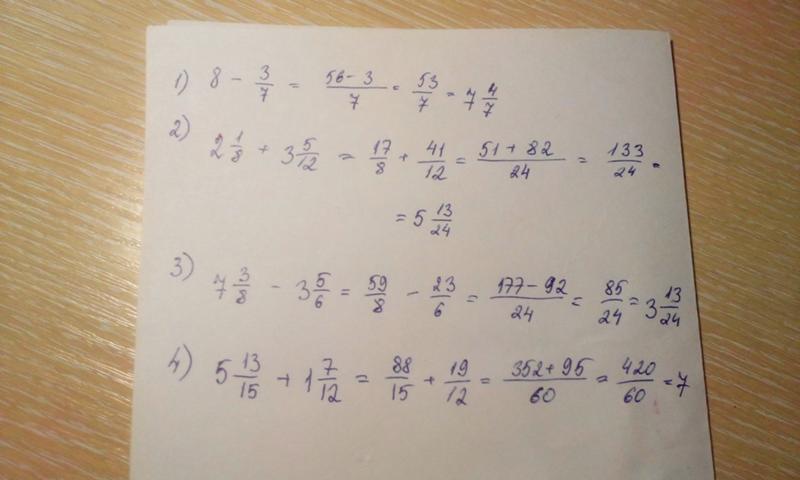 Эта функция недоступна на телефонах Verizon и планшетах .
Эта функция недоступна на телефонах Verizon и планшетах .
Если вы потеряли свой телефон или планшет, вы можете точно определить его местонахождение с помощью SmartThings Find.
Введите данные своей учетной записи Samsung. Это должна быть та же учетная запись Samsung, которая связана с телефоном или планшетом.
Далее выберите Войти.
Если устройство включено и подключено к сети Wi-Fi или мобильной сети, его последнее известное местоположение появится на карте. Если к учетной записи Samsung подключено несколько устройств, все устройства будут отображаться слева. Выберите имя нужного устройства, чтобы увидеть его местоположение.
При выборе устройства на правой панели отображаются все доступные параметры удаленного управления:
Звонок: Если вы не знаете, куда положили телефон или планшет, заставьте его звонить, даже если он отключен.
Блокировка и Разблокировка: Если вы беспокоитесь о своих личных данных, вы можете удаленно заблокировать свой телефон или планшет.
 Это активирует экран блокировки и приостановит действие ваших карт в Samsung Wallet. Если вы забыли способ разблокировки, вы также можете разблокировать телефон или планшет удаленно.
Это активирует экран блокировки и приостановит действие ваших карт в Samsung Wallet. Если вы забыли способ разблокировки, вы также можете разблокировать телефон или планшет удаленно.
Примечание: Если заблокировать или разблокировать телефон или планшет не удалось, появится красный восклицательный знак.Местоположение отслеживания: Каждые 15 минут проверяйте, где находится ваш пропавший телефон или планшет. Инструкции по отслеживанию пропавшего устройства см. в следующем разделе.
Стереть данные: Не позволяйте этому вору получить доступ к вашим личным данным. Помните, что ваш телефон или планшет будет полностью сброшен, и вы потеряете все свои данные, включая финансовые данные в Samsung Wallet.
Примечание: Если зарегистрирована учетная запись Google, вам потребуется войти в нее, прежде чем вы сможете снова пользоваться телефоном или планшетом.Резервное копирование: Прежде чем стереть данные навсегда, вы можете легко сделать резервную копию ваших данных .

Получение вызовов/сообщений: Вы можете просмотреть до 50 последних вызовов и сообщений с вашего телефона. Вам может быть предложено подтвердить свое устройство с помощью двухэтапной аутентификации.
Продлить срок службы батареи: Последнее, что вам нужно, это чтобы ваш потерянный телефон или планшет выключился. Используйте эту функцию, чтобы получить максимальную отдачу от батареи вашего устройства и увеличить шансы найти его.
Осторожно: Если вы используете SmartThings Find для поиска украденного телефона или планшета, не переходите непосредственно к местоположению на карте. Сообщите властям, и пусть они заберут его для вас.
Если вы считаете, что оставили свое устройство в движущемся транспортном средстве, например в автобусе или поезде, или считаете, что оно могло быть украдено, вы можете получать частые обновления о его местонахождении. Функция SmartThings «Найти отслеживание местоположения» каждые 15 минут будет отправлять вам обновления с последним местоположением устройства.
На веб-сайте поиска SmartThings выберите Track местоположение с правой стороны. Когда вы выберете Start , SmartThings Find начнет отправлять вам обновления местоположения. Если вы больше не хотите получать обновления, просто выберите Остановить , а затем выберите Принять .
Если вы по-прежнему не можете найти свой телефон или планшет, у вашего оператора связи может быть услуга, помогающая найти или приостановить работу вашего телефона. Пожалуйста, свяжитесь с вашим оператором для получения дополнительной информации.
Беспокоитесь о том, что аккумулятор вашего устройства может разрядиться до того, как вы узнаете его местоположение? SmartThings Find позволяет продлить срок службы батареи, дистанционно включив режим максимального энергосбережения.
На веб-сайте SmartThings Find просто выберите Увеличить Срок службы батареи справа, а затем выберите Увеличить .
Автоматически активируется режим максимального энергосбережения.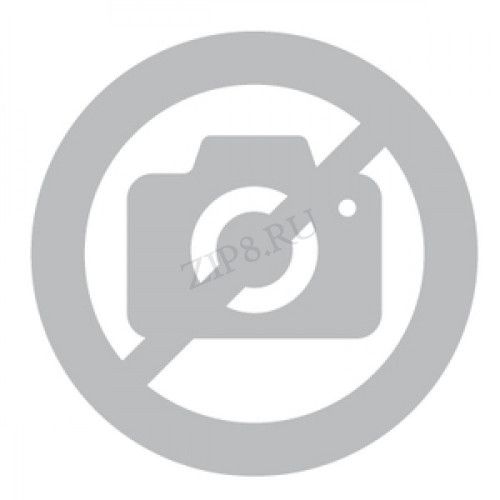 В этом режиме батарея вашего устройства может работать буквально сутки.
В этом режиме батарея вашего устройства может работать буквально сутки.
Если ваш телефон или планшет находится где-то в вашем доме или машине, но вы все еще не можете его найти, вы можете заставить его звонить, чтобы вы могли его найти.
На веб-сайте поиска SmartThings выберите Звонок справа, а затем выберите Начать . Рингтон начнет звучать в течение одной минуты, даже если на телефоне или планшете отключен звук или включена вибрация.
Найдя устройство, вы можете отключить звонок, проведя пальцем Отключить на устройстве или выбрав Остановить на веб-сайте.
Одной из самых больших проблем при потере телефона или планшета является кража вашей личной информации. Для дополнительного уровня безопасности вы можете удаленно заблокировать свое устройство.
На веб-сайте SmartThings Find выберите Заблокировать справа, затем выберите Далее .
Создайте PIN-код для поиска устройства; не забудьте ввести его дважды.
 При желании можно добавить экстренный контакт и сообщение, которое будет появляться на экране блокировки устройства. Таким образом, кто-то будет знать, к кому обратиться, когда найдет телефон или планшет.
При желании можно добавить экстренный контакт и сообщение, которое будет появляться на экране блокировки устройства. Таким образом, кто-то будет знать, к кому обратиться, когда найдет телефон или планшет.Когда будете готовы, выберите Замок . Устройство будет заблокировано до тех пор, пока вы не введете выбранный вами PIN-код.
Если вы нигде не можете найти свой телефон или планшет и боитесь, что он может исчезнуть навсегда, вам следует выполнить на нем удаленный сброс до заводских настроек. Сделав это, вы сотрете данные устройства, и никто не сможет получить доступ к вашей личной информации.
Перед тем, как перезагрузить телефон, обязательно сделайте резервную копию ваших данных, чтобы вы могли восстановить их позже.
На веб-сайте SmartThings Find выберите Стереть данные в правой части экрана. Прочтите важную информацию, а затем выберите Стереть . Вам может быть предложено подтвердить свою учетную запись Samsung перед началом сброса.
Если вы обнаружите свое устройство, защита устройства Google будет активирована, если у вас зарегистрирована учетная запись Google. Это дополнительный уровень защиты при перезагрузке устройств. Вам потребуется войти в свой аккаунт Google, прежде чем устройство будет разблокировано.
Если по какой-либо причине вы не можете удаленно стереть данные с устройства, Samsung рекомендует изменить пароли для любых учетных записей, которые могут использоваться для входа на устройство, чтобы предотвратить несанкционированный доступ. Когда вы измените пароль своей учетной записи Samsung , каждое устройство, использующее эту учетную запись, автоматически выйдет из системы.
Примечание: Если в вашем телефоне или планшете есть SD-карта, ее данные также будут стерты во время сброса.
Случайно забыли где-нибудь свой телефон? Вы можете использовать свои смарт-часы, чтобы найти его.
Примечание: Умные часы должны быть подключены к телефону через Bluetooth или через удаленное подключение через Wi-Fi или LTE.
На смарт-часах нажмите клавишу Home , а затем проведите пальцем и коснитесь Find My Phone . Нажмите Начать , чтобы включить мелодию звонка телефона, чтобы ее было легко найти.
Найдите свой телефон и проведите вниз по значку Закрыть . Или вы можете нажать Stop на своих часах.
Если вы не можете найти свой телефон с помощью часов, попробуйте найти его на веб-сайте поиска SmartThings.
Примечание: Убедитесь, что все требования, такие как удаленное подключение, уже установлены на случай, если вы потеряете часы. Ваши часы должны быть подключены к сети Wi-Fi или иметь мобильное подключение для передачи данных.
Если вы потеряли смарт-часы, вы можете найти их с помощью приложения Galaxy Wearable. Вы также можете заблокировать его или стереть службы Samsung, такие как Samsung Wallet .
На телефоне перейдите к приложению Galaxy Wearable и нажмите Найди мои часы . На фитнес-браслетах коснитесь Find My Band или Find My Gear .
Galaxy Wearable откроет SmartThings Найти . Отобразится карта с последним известным местоположением. Просто коснитесь Позвоните , чтобы ваши часы воспроизводили звук и вибрировали. Когда вы найдете его, коснитесь значка X и проведите пальцем вправо или влево.
Если вы потеряли часы где-то вне радиуса действия Bluetooth, вы все равно сможете установить некоторые параметры безопасности, когда Удаленное соединение включено. Перейдите на веб-сайт SmartThings Find и выберите один из следующих вариантов:
Примечание: На устройствах iOS эта функция доступна только для Galaxy Buds+, Galaxy Buds2 и Galaxy Buds Live при подключении к приложению Galaxy Buds на iPhone 7 или новее с iOS 10 или новее.
Вам не нужно покупать новые наушники Galaxy Buds, если вы потеряли их, потому что приложение Galaxy Wearable упрощает их поиск. Ваши наушники должны быть заряжены и подключены к приложению на вашем телефоне или планшете, чтобы найти их.
Если наушники находятся вне радиуса действия Bluetooth (32 фута) или если их батарея разряжена, приложение покажет наушники как отключенные и не сможет их найти. Кроме того, наушники могут не издавать звуковой сигнал, если ИК-датчик блокируется посторонними предметами или мусором. Эту функцию нельзя использовать для поиска пропавшего чехла для зарядки.
Если вы не можете найти свой телефон, планшет, часы или наушники, вам необходимо приобрести новый. Вы можете сделать это на веб-сайте Samsung . Стандартная гарантия не распространяется на утерянные предметы.
Другие ответы, которые могут помочь
Подключите Gear IconX к телефону или планшету
Используйте функции вызовов на наушниках Samsung
Обновления программного обеспечения для наушников Samsung
Свяжитесь с нами
Свяжитесь с нами
Мы здесь для вас.
Напишите нам
Напишите нам
начать онлайн-чат с Samsung
1-800-САМСУНГ
Пн – Вс: 8:00 – 12:00 (EST)
Помощь в заказе
Акции Samsung
Позвоните или напишите нам
Позвоните нам
Нужна помощь прямо сейчас?
Использование электронной почты в качестве способа связи было прекращено с 3 апреля 2019 г. Пожалуйста, свяжитесь с нами через чат для более быстрого ответа.
Пожалуйста, свяжитесь с нами через чат для более быстрого ответа.
Позвоните или напишите нам
Позвоните нам
Чем мы можем вам помочь?
1-800-САМСУНГ
1-800-САМСУНГ
1-800-726-7864
1-800-726-7864
Мобильный
8:00–12:00 по восточному поясному времени
7 дней в неделю
Бытовая электроника и техника
8:00–12:00 по восточному поясному времени
7 дней в неделю
ИТ/вычисления
8:00 – 21:00 по восточному поясному времени
7 дней в неделю
Поддержка текста
24 часа в сутки
7 дней в неделю
мобильные|телефоны
© Samsung Electronics America, Inc.
 Чтобы просмотреть информацию, выполните следующие действия:
Чтобы просмотреть информацию, выполните следующие действия:
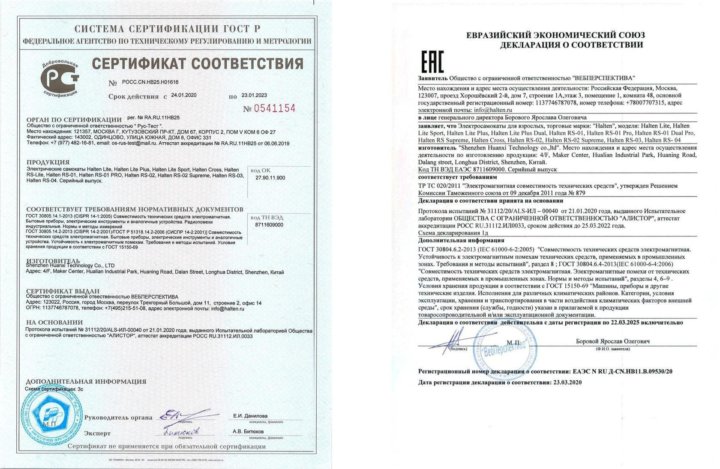 Это активирует экран блокировки и приостановит действие ваших карт в Samsung Wallet. Если вы забыли способ разблокировки, вы также можете разблокировать телефон или планшет удаленно.
Это активирует экран блокировки и приостановит действие ваших карт в Samsung Wallet. Если вы забыли способ разблокировки, вы также можете разблокировать телефон или планшет удаленно. 
 При желании можно добавить экстренный контакт и сообщение, которое будет появляться на экране блокировки устройства. Таким образом, кто-то будет знать, к кому обратиться, когда найдет телефон или планшет.
При желании можно добавить экстренный контакт и сообщение, которое будет появляться на экране блокировки устройства. Таким образом, кто-то будет знать, к кому обратиться, когда найдет телефон или планшет.